
2
1.1 1.2
1
CIP-39940
1.6 1.71.5
1.3 1.4
Smartwares View APP
QSG CIP-39940
Frequency: 2,4GHz | Max RF output: 14.11 dBm
Power adapter information:
Model: KT12W050150EU
input 100-200VAC 50/60Hz. | output 5V 1,5A
Supplier:
SHENZHEN KUANTEN LIMITED
Only use power suppliers listed in the instruction manual.
CAMERA LIST LIVE-VIEW
3
3.1
3.2
3.3 3.4
3.5
3.6
3.9
3.8
3.7
Connected
2.2
2.7
2.6
2.3
2.1
2.5
2.4
Optional
2.8
2.9
PTIT
SV
TR
PL
1. CONTENUTO DELLA CONFEZIONE
1.1 Videocamera
1.2 Jack di prolunga RJ45
1.3 Alimentatore
1.4 Antenna
1.5 Viti e tasselli
1.6 Brugola
1.7 Guida rapida
2. PANORAMICA PRODOTTO
2.1 Staffa di Montaggio
2.2 Antenna
2.3 Microfono
2.4 Pulsante di reset
2.5 Slot per scheda microSD
2.6 Sensore di luce
2.7 Ottica
2.8 Alimentazione AC
2.9 Cavo UTP
INSERIRE LA SCHEDA MICROSD (NON INCLUSA).
La scheda microSD consente di memorizzare le riprese video. Inserire la scheda microSD nel
relativo slot (2.5) prima di accendere la videocamera. Utilizzare esclusivamente una scheda
microSD di classe 10 (massimo 128 GB).
CONFIGURAZIONE WI-FI E INSTALLAZIONE DELL’APP
Prima di installare la videocamera sulla parete, eseguire la procedura seguente. Nel corso di
questa procedura la luce LED (2.6) non si accende.
1. Scaricare l’app Smartwares View.
2. Collegare l’alimentatore per accendere la videocamera.
(Opzionale): Collegare la videocamera al router Wi-Fi tramite il jack di prolunga RJ45.
3. Accedere alle impostazioni Wi-Fi dello smartphone. Selezionare la rete Wi-Fi con prefi sso
HD-xxxxxx (xxxxxx = Numero ID della videocamera).
4. Immettere la password predefi nita 12345678 e salvare le impostazioni.
5. Aprire l’app Smartwares View sullo smartphone e toccare l’icona “+” per aggiungere la
videocamera all’app.
6. Eseguire la scansione dell’etichetta del codice QR sul retro della telecamera per visualizzare
le informazioni DID (CGSN-XXXXXX), oppure digitare manualmente il DID, inclusi i trattini.
7. Assegnare un nome al dispositivo (massimo 20 caratteri).
8. Immettere il codice di sicurezza preimpostato: 123456
9. Toccare “Salva” e seguire le istruzioni in-app per completare la confi gurazione.
IN-APP INSTRUCTIONS
1. Sullo schermo compare un’immagine che rappresenta la vista in diretta (3.5); per aprirla
toccare l’immagine.
2. A questo punto viene imposto di cambiare la password predefi nita con la propria password
personale.
3. Per collegare la videocamera alla propria rete Wi-Fi, premere prima l’icona delle impostazioni
(3.2) nella parte inferiore dello schermo(1), poi premere l’icona delle impostazioni nella
schermata della vista dal vivo (2).
Press “Advanced” (Avanzate
4. Naciśnij „Advanced” (Zaawansowane).
5. Le impostazioni avanzate sono protette da una password amministratore.
Inserire la password amministratore predefi nita: 123456.
6. A questo punto viene imposto di cambiare la password amministratore predefi nita con la propria
password amministratore.
7. Dopo aver acceduto alle impostazioni avanzate, accedeere alle Wi-Fi setting (Confi gurazione
Wi-Fi) e selezionare “Manage Wi-Fi network” (Gestisci rete Wi-Fi).
8. Scegliere la rete Wi-Fi (SSID) a cui collegarsi e inserire la password.
9. La videocamera si spegne per circa 1 minuto durante il riavvio della connessione Wi-Fi.
10. A riavvio completato, tornare al menu delle impostazioni. Premere “OK” per passare alla vista
dal vivo. Se nell’angolo in alto a sinistra compare la scritta “connected” (connesso) la Wi-Fi è
stata confi gurata correttamente. Premere l’immagine per aprire la vista dal vivo.
11. Praticare un foro nella parete per il cavo dell’alimentatore. Ora è possibile montare la
videocamera alla parete.
RESET: Se viene dimenticata la password o l’installazione non è andata a buon fi ne, è possibile
ripristinare le impostazioni predefi nite della fotocamera. Tenere premuto il pulsante di ripristino per
almeno 5 secondi, l’indicatore LED inizierà a lampeggiare. A questo punto è possible installare di
nuovo la fotocamera.
4. Naciśnij „Advanced” (Zaawansowane).
3. VISUALE IN TEMPO REALE / ISTANTANEE /
REGISTRAZIONE
La posizione dell’icona può variare tra sistemi
operativi iOS e Android
3.1 Aggiungere telecamera
3.2 Impostazioni telecamera
3.3 Ricaricare
3.4 Informazioni
3.5 Visuale in tempo reale
3.6 Ritornare all’elenco delle telecamere
3.7 Istantanea
3.8 Silenziare/Riattivazione volume
3.9 Registrazione Video On/Off
1. CONTEÚDO DA CAIXA
1.1 Câmara
1.2 Cabo de rede RJ45
1.3 Adaptador de corrente
1.4 Antena
1.5 Parafusos e buchas
1.6 Chave Allen
1.7 Guia de iniciação rápida
2. DESCRIÇÃO GERAL DO PRODUTO
2.1 Suporte de montagem
2.2 Antena
2.3 Microfone
2.4 Botão de reiniciação
2.5 Ranhura para cartão Micro SD
2.6 Sensor de luz
2.7 Lente
2.8 Alimentação AC
2.9 Cabo UTP
INSIRA O CARTÃO MICRO SD (NÃO INCLUÍDO)
Precisa de um cartão Micro SD para guardar os vídeos efetuados. Insira o cartão Micro SD na
ranhura do cartão de memória (2.5) antes de ligar a câmara. Utilize apenas um cartão Micro SD de
classe 10 (máx. 128 GB).
CONFIGURAÇÃO WI-FI E INSTALAÇÃO DA APLICAÇÃO
è Antes de instalar a sua câmara na parede, certifi que-se de que segue o procedimento
seguinte. Durante este procedimento, a luz LED (2.6) não acende.
1. Descarregue a aplicação Smartwares View.
2. Ligue o adaptador de corrente para ativar a câmara.
(Opcional): Ligue a câmara ao router Wi-Fi com o cabo de rede RJ45.
3. Vá para as defi nições de Wi-Fi do seu smartphone. Escolha a rede Wi-Fi com o prefi xo
HD-xxxxxx (xxxxxx = número de ID da câmara).
4. Introduza a palavra-passe predefi nida 12345678 e aguarde as defi nições.
5. Abra a aplicação Smartwares View no seu smartphone e toque no ícone “+” para adicionar
a câmara à aplicação.
6. Procure a etiqueta do código QR na parte posterior da câmara para apresentar as informações
de DID (CGSN-XXXXXX) ou escreva manualmente o DID, incluindo os travessões.
7. Atribua um nome ao seu dispositivo (máximo de 20 caracteres).
8. Introduza o código de segurança predefi nido: 123456
9. Toque em “guardar” e siga as instruções na aplicação para concluir a confi guração.
IN-APP INSTRUCTIONS
1. Em seguida, verá uma imagem em direto (3.5) para a abrir toque na imagem.
2. Será agora diretamente forçado a substituir a palavra-passe predefi nida pela sua palavra-
passe pessoal.
3. Para ligar a câmara à sua própria rede de Wi-Fi, primeiro prima o ícone das defi nições (3.2) na
base do seu ecrã (1) e depois prima o ícone das defi nições na sua imagem em direto (2).
è Em seguida, aparecerá o ecrã seguinte:
4. Prima “Advanced” (avançadas).
5. As defi nições avançadas estão protegidas por uma palavra-passe de administrador.
Introduza a palavra-passe de administrador predefi nida: 123456.
6. Será agora diretamente forçado a substituir a palavra-passe de administrador predefi nida pela
sua palavra-passe de administrador pessoal.
7. Quando tiver acedido às defi nições avançadas, vá para defi nição de Wi-Fi e prima “Manage
Wi-Fi network” (Gerir rede de Wi-Fi).
8. Escolha a rede de Wi-Fi (SSID) a que se pretende ligar e insira a palavra-passe.
9. A câmara fi cará offl ine durante cerca de 1 minuto para reiniciar e ligar ao Wi-Fi.
10. Assim que concluir a reiniciação, volta ao menu das defi nições. Prima “OK” para ir para a
imagem em direto. A sua confi guração Wi-Fi está correta se a palavra “connected” (ligado) fi car
visível no canto superior esquerdo. Prima a imagem para abrir a visualização em direto.
11. Abra um buraco na parede para o fi o do adaptador de corrente. Em seguida, pode montar a
câmara na parede.
REPOR: Caso se tenha esquecido da sua palavra-passe ou a instalação não tenha sido bem
sucedida, pode repor a câmara para as defi nições de fábrica. Mantenha premido o botão reset
durante pelo menos 5 segundos, o indicador LED começa a piscar. Pode agora reinstalar a
câmara.
3. VISTA DINÂMICA/INSTANTÂNEOS/GRAVAÇÃO
A localização do ícone pode variar entre dispositivos
iOS e Android
3.1 Adicionar câmara
3.2 Defi nição da câmara
3.3 Atualizar
3.4 Informação
3.5 Vista dinâmica
3.6 Regressar à lista de câmaras
3.7 Instantâneo
3.8 Silenciar/ligar o som
3.9 Ligação/desligamento da gravação de vídeo
1. KUTU İÇİNDEKİLER
1.1 Kamera
1.2 RJ45 Uzatma jak girişi
1.3 Güç adaptörü
1.4 Anten
1.5 Vidalar ve tapalar
1.6 Allen anahtarı
1.7 Hızlı başlangıç kılavuzu
2. ÜRÜNE GENEL BAKIŞ
2.1 Montaj braketi
2.2 Anten
2.3 Mikrofon
2.4 Sıfırlama düğmesi
2.5 Mikro SD kart yuvası
2.6 Işık sensörü
2.7 Mercek
2.8 AC gücü
2.9 UTP kablosu
MIKRO SD KARTI TAKIN (DAHIL DEĞIL)
Kaydedilen video görüntüsünü depolamak için bir Mikro SD kart gerekir. Kamerayı açmadan önce
hafıza kartı yuvasına (2.5) bir Mikro SD kart yerleştirin. Yalnızca sınıf 10 Mikro SD kart kullanın
(maks. 128 GB).
WI-FI KURULUMU VE UYGULAMAYI YÜKLEME
Kameranızı duvara monte etmeden önce, aşağıdaki prosedürü izlediğinizden emin olun. Bu
prosedür sırasında LED lamba (2.6) yanmaz.
1. Smartwares View Uygulamasını indirin.
2. Kamerayı çalıştırmak için güç adaptörünü takın.
(İsteğe bağlı): RJ45 Uzatma jak girişini kullanarak kamerayı Wi-Fi modeme bağlayın.
3. Akıllı telefonunuzda Wi-Fi ayarlarına gidin. Başında HD-xxxxxx bulunan Wi-Fi ağını seçin
(xxxxxx = kamera kimlik numarası).
4. Varsayılan parolayı 12345678 girin ve ayarları kaydedin.
5. Akıllı telefonunuzda Smartwares View Uygulamasını açın ve kamerayı uygulamaya eklemek
için “+” düğmesine dokunun.
6. DID bilgisini (CGSN-XXXXXX) getirmek için kameranın arkasındaki QR kodu etiketini tarayın
veya çizgiler dahil olmak üzere DID’e manuel olarak yazın.
7. Aygıtınızı adlandırın (en fazla 20 karakter).
8 Varsayılan güvenlik kodunu girin: 123456
9. Kurulumu tamamlamak için “kaydet” üzerine hafi fçe dokunun ve uygulama içi talimatları izleyin.
IN-APP INSTRUCTIONS
1. Şu anda canlı izlemenin (3.5) bir ekran görüntüsünü görüyorsunuz, açmak için ekran
görüntüsüne basın.
2. Şu anda varsayılan şifrenizi kişisel bir şifreyle değiştirmeniz gerekmektedir.
3. Kamera’ı kendi Wi-Fi ağınıza bağlamak için öncelikle ekranınızın (1) altındaki ayarlar simgesine
(3.2) basın, ardından canlı izleme ekran görüntüsündeki (2) ayarlar düğmesine basın.
è Şu ekran görünecektir:
4. “Advanced” (Gelişmiş) seçeneğine basın.
5. Gelişmiş ayarlar bir Yönetici şifresi ile korunmaktadır. Varsayılan Yönetici şifresini girin: 123456.
6. Şu anda varsayılan Yönetici şifresini kişisel yönetici şifrenizle değiştirmeniz gerekmektedir
7. Gelişmiş ayarlar menüsüne girerek Wi-Fi ayarlarına gidin ve “Manage Wi-Fi network” (Wi-Fi
Ağını Yönet) seçeneğine basin
8. Bağlanmak istediğiniz Wi-Fi ağını (SSID) seçin ve şifreyi girin.
9. Kamera, Wi-Fi bağlantısı için yeniden başlatılır ve yaklaşık 1 dakika kapalı kalır.
10. Yeniden başlatma işlemi tamamladıktan sonra ayarlar menüsüne dönün. Canlı izlemeye gitmek
için “OK” (Tamam) düğmesine basın. Ekranın sol üst kısmında “connected” (bağlandı) mesajı
görürseniz, Wi-Fi ayarınız başarıyla tamamlanmıştır. Canlı izlemeyi açmak için ekran
görüntüsüne basın.
11. Güç adaptörünün kablosu için duvara bir delik açın. Kamerayı şimdi duvara monte edebilirsiniz.
SIFIRLAYIN: Parolayı unutursanız ya da kurulum başarısız olursa kamerayı fabrika ayarlarına
sıfırlayabilirsiniz. Sıfırlama düğmesini en az 5 saniye basılı tutarsanız LED göstergesi yanıp
sönmeye başlar. Şimdi kamerayı yeniden yükleyebilirsiniz.
1. LÅDANS INNEHÅLL
1.1 Kamera
1.2 RJ45-förlängningsjack
1.3 Nätadapter
1.4 Antenn
1.5 Skruvar och pluggar
1.6 Insexnyckel
1.7 Snabbstartguide
2. PRODUKTÖVERSIKT
2.1 Monteringsfäste
2.2 Antenn
2.3 Mikrofon
2.4 Återställningsknapp
2.5 Micro SD-kortplats
2.6 Ljussensor
2.7 Objektiv
2.8 Växelström
2.9 UTP-kabel
SÄTT I ETT MICRO SD-KORT (MEDFÖLJER INTE)
Du behöver ett Micro SD-kort för att lagra inspelat videomaterial. Sätt i Micro SD-kortet i
minneskortplatsen (2.5) innan du startar kameran. Använd endast klass 10 Micro SD-kort (max
128 GB).
KONFIGURERA WI-FI OCH INSTALLERA APP
Innan kameran monteras på väggen ska proceduren nedan följas. Under proceduren
kommer LED-lampan (2.6) fortsätta vara släckt.
1. Ladda ned appen Smartwares View.
2. Koppla in nätadaptern för att starta kameran.
(Tillval): Anslut kameran till Wi-Fi-routern med det medföljande RJ45-förlängningsuttaget.
3. Gå till Wi-Fi-inställningar på din smarttelefon. Välj Wi-Fi-nätverket med prefi xet HD-xxxxxx
(xxxxxx = kamerans id-nummer).
4. Ange standardlösenordet 12345678 och spara inställningarna.
5. Öppna appen Smartwares View på din smarttelefon och klicka på ikonen ”+” ´för att lägga till
kameran i appen.
6. Skanna streckkoden på etiketten placerad på kamerans baksida för att visa DID-informationen
(CGSN-XXXXXX) eller ange DID-numret manuellt, inklusive bindestreck.
7. Ange ett namn på enheten (maximalt 20 tecken).
8. Ange standardsäkerhetskoden: 123456
9. Tryck på “spara” och följ instruktionerna i appen för att slutföra konfi gurationen.
IN-APP INSTRUCTIONS
1. Du ser nu en skärmbild av livevyn (3.5), tryck på den för att öppna.
2. Du tvingas nu att ändra standardlösenordet till ett eget, personlig lösenord.
3. För att ansluta Kameran till ditt eget Wi-Fi-nätverk trycker du på inställningsikonen (3.2) längst
ner på skärmen (1), tryck sedan på inställningsikonen på din livevys skärmbild (2).
è Följande skärm visas:
4. Tryck på ”Advanced” (Avancerat).
5. Avancerade inställningar skyddas av ett adminlösenord. Ange standardadminlösenordet:
123456.
6. Du tvingas nu att ändra standardadminlösenordet till ett eget, personlig adminlösenord.
7. När du har kommit åt avancerade inställningar går du till Wi-Fi-inställningar och trycker på
”Manage Wi-Fi network” (Hantera Wi-Fi-nätverk).
8. Välj det Wi-Fi-nätverk (SSID) du vill ansluta till och ange lösenordet.
9. Kameran går till offl ineläge i cirka 1 minut för att starta om och ansluta till Wi-Fi.
10. När omstarten är slutförd går du tillbaka till inställningsmenyn. Tryck på ”OK” för att gå till livevy.
Din Wi-Fi-inställning har lyckats om ”connected” (ansluten) visas uppe i det vänstra hörnet.
Tryck på skärmbilden för att öppna livevy.
11. Borra ett hål i väggen för nätadapterns kabel. Nu kan du montera kameran på väggen.
RESETOVAŤ: Ak zabudnete svoje heslo alebo bola inštalácia neúspešná, kamera môže byť
resetovaná na továrenské nastavenia. Stlačte a podržte tlačidlo reset najmenej na 5 sekúnd, začne
blikať LED indikátor. Kameru je teraz možné preinštalovať.
1. ZAWARTOŚĆ PUDŁA
1.1 Kamera
1.2 Gniazdo rozszerzenia RJ45
1.3 Zasilacz
1.4 Antena
1.5 Wkręty i kołki
1.6 Klucz sześciokątny
1.7 Instrukcja szybkiego startu
2. OPIS PRODUKTU
2.1 Wspornik montażowy
2.2 Antena
2.3 Mikrofon
2.4 Przycisk Reset
2.5 Gniazdo karty Micro SD.
2.6 Czujnik światła
2.7 Obiektyw
2.8 Zasilanie AC
2.9 Kabel UTP
WŁÓŻ KARTĘ MICRO SD (NIE JEST DOŁĄCZONA DO ZESTAWU).
Aby zapisywać materiały wideo, potrzebujesz karty Micro SD. Włóż kartę Micro SD do gniazda
karty pamięci (2.5), zanim włączysz kamerę. Należy używać wyłącznie kart Micro SD klasy 10
(maks. 128 GB).
KONFIGURACJA WI-FI I INSTALACJA APLIKACJI
è Przed zamocowaniem kamery na ścianie wykonaj poniższą procedurę. Podczas tej
procedury światło LED (2.6) się nie włączy.
1. Pobierz aplikację Smartwares View.
2. Podłącz zasilacz, aby włączyć kamerę.
(Opcjonalnie): Podłącz kamerę do routera Wi-Fi za pomocą gniazda rozszerzenia RJ45.
3. Przejdź do ustawień Wi-Fi w smartfonie. Wybierz sieć Wi-Fi, której nazwa zaczyna się
prefi ksem HD-xxxxxx (xxxxxx = numer identyfi kacyjny kamery).
4. Należy wprowadzić domyślne hasło 12345678 i zapisać ustawienia.
5. Na smartfonie otwórz aplikację Smartwares View i dotknij ikony „+”, aby dodać kamerę do
aplikacji.
6. Zeskanować kod QR znajdujący się z tyłu kamery w celu wyświetlenia informacji DID
(CGSN-XXXXXX) lub wpisać ręcznie kod DID wraz z kreskami.
7. Nazwać swoje urządzenie (używając maksymalnie 20 znaków).
8. Wpisać domyślny kod zabezpieczeń: 123456
9. Dotknąć „zapisz (save)” i postępować zgodnie z instrukcjami aplikacji w celu zakończenia
konfi guracji.
IN-APP INSTRUCTIONS
1. Wyświetla się zrzut ekranu z podglądu na żywo (3.5), aby go otworzyć, naciśnij zrzut.
2. Teraz musisz zmienić hasło domyślne na własne.
3. Aby podłączyć Guardian do własnej sieci Wi-Fi, najpierw naciśnij ikonę ustawień (3.2) na dole
ekranu (1), następnie naciśnij ikonę ustawień na zrzucie widoku na żywo (2).
è Wyświetli się następujący ekran:
4. Naciśnij „Advanced” (Zaawansowane).
5. Ustawienia zaawansowane są chronione hasłem administratora. Wprowadź hasło domyślne
administratora: 123456.
6. Teraz musisz zmienić hasło domyślne administratora na własne hasło administratora.
7. Gdy otworzysz ustawienia zaawansowane, przejdź do ustawienia Wi-Fi i naciśnij „Manage
Wi-Fi network” (Zarządzaj siecią Wi-Fi).
8. Wybierz sieć Wi-Fi (SSID), z którą chcesz się połączyć, i wprowadź hasło.
9. Kamera przez około 1 min będzie offl ine, aby się zrestartować w celu połączenia z Wi-Fi.
10. Po zrestartowaniu wrócisz do menu ustawień. Naciśnij „OK”, aby wyświetlić podgląd na żywo.
Połączenie z Wi-Fi działa, jeśli
11. Wywierć w ścianie otwór na przewód zasilacza. Teraz możesz przymocować kamerę do ściany.
ZRESETUJ: Jeśli zapomniałeś hasła lub instalacja nie powiodła się, możesz zresetować kamerę
do domyślnych ustawień fabrycznych. Naciśnij przycisk Reset i przytrzymaj go przez co najmniej 5
sekund, kontrolka LED zacznie migać. Teraz można ponownie zainstalować kamerę.
3. LIVEVISNING/ÖGONBLICKSBILDER/INSPELNING
Ikonens placering kan variera mellan iOS och Android
3.1 Lägg till kamera
3.2 Kamerainställning
3.3 Uppdatera
3.4 Information
3.5 Livevisning
3.6 Återgå till kameralistan
3.7 Ögonblicksbild
3.8 Ljudlös/ljud på
3.9 Videoinspelning på/av
3. CANLI GÖRÜNÜM / ANLIK GÖRÜNTÜLER / KAYIT
Simgenin konumu iOS ve Android arasında farklılık
gösterebilir
3.1 Kamera ekle
3.2 Kamera ayarı
3.3 Yenile
3.4 Bilgi
3.5 Canlı görünüm
3.6 Kamera listesine dön
3.7 Anlık görüntü
3.8 Sesi kapat/aç
3.9 Video kayıt açık/kapalı
3. PODGLĄD NA ŻYWO / ZDJĘCIA / ZAPIS OBRAZU
Lokalizacja ikonki może się różnić w zależności od
systemu operacyjnego iOS i Androida.
3.1 Dodaj kamerę
3.2 Ustawienia kamery
3.3 Odśwież
3.4 Informacje
3.5 Podgląd na żywo
3.6 Powrót do listy kamer
3.7 Wykonanie zdjęcia
3.8 Wycisz/wyłącz wyciszenie
3.9 Włącz/wyłącz zapis wideo

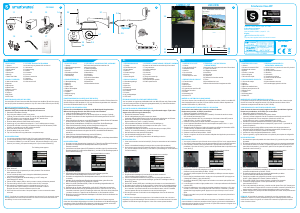


Delta i konversationen om denna produkt
Här kan du dela vad du tycker om Smartwares View App. Om du har en fråga, läs först noggrant igenom manualen. Att begära en manual kan göras genom att använda vårt kontaktformulär.
svara | Detta hjälpte (0) (Översatt av Google)
svara | Detta hjälpte (0) (Översatt av Google)